Se você precisa fazer alterações em arquivos PDF com facilidade, conheça e veja como instalar o incrível utilitário PDFArranger no Linux.
PDFArranger é uma pequena ferramenta que permite dividir, mesclar, girar e reorganizar um ou mais arquivos PDF no Linux.
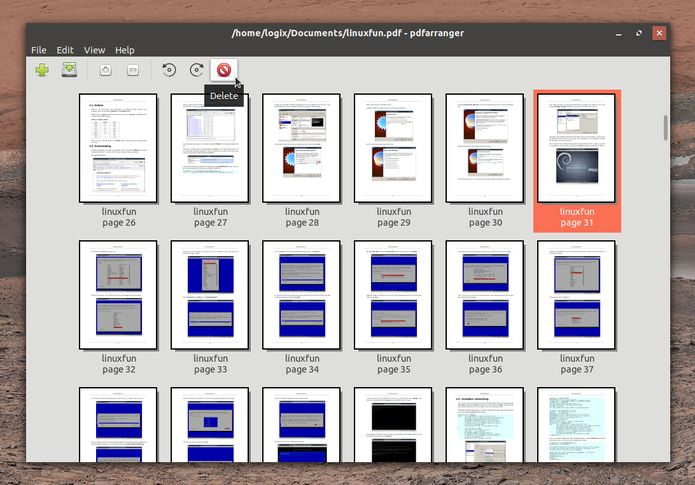
Ele é um pequeno aplicativo python-gtk, que ajuda o usuário a mesclar ou dividir documentos PDF e rodar, cortar e reorganizar suas páginas através de uma interface gráfica interativa e intuitiva.
O PDFArranger é na verdade um fork do projeto PDF-Shuffler, já que este último não foi desenvolvido nos últimos anos.
O PDFArranger é uma tentativa humilde de tornar este projeto um pouco mais atraente, mesmo que até o ícone de ambos os projetos seja o mesmo.
Tenha em mente que o PDFArranger não é um visualizador de PDF. Você não pode clicar duas vezes em um PDF e ler seu conteúdo.
Portanto, use seu leitor de PDF habitual para lê-los, anote os detalhes e use o PDFArranger de acordo com suas necessidades. Você precisará saber os números de página exatos que deseja cortar ou mesclar.
Você pode arrastar e soltar arquivos PDF no aplicativo PDFArranger em execução ou clicar no botão de menu para abrir o arquivo desejado com o PDFArranger.
Nos mostrará o documento, página por página. Isso levará algum tempo e uso da CPU ao abrir o arquivo. Mas esse consumo é reduzido ao mínimo quando o arquivo é totalmente aberto.
Como instalar o utilitário PDFArranger no Linux
Para instalar o utilitário PDFArranger no Linux, use um dos procedimentos abaixo:
Como instalar o utilitário PDFArranger no Linux
Para instalar o utilitário PDFArranger nas principais distribuições linux, você deve fazer o seguinte:
Passo 1. Abra um terminal;
Passo 2. Para começar, instale as dependências necessárias, usando um dos comandos abaixo (Funciona no Debian, Arch, Fedora e derivados). Em outras distros, procure pelos pacotes listados no comando e instale-os usando o gerenciador de pacotes da distro;
No Debian e derivados:
sudo apt-get install python3-distutils-extra python3-wheel python3-gi python3-gi-cairo gir1.2-gtk-3.0 gir1.2-poppler-0.18 python3-setuptoolsNo Arch e derivados:
sudo pacman -S poppler-glib python-distutils-extra python-pip python-gobject gtk3 python-cairoNo Fedora e derivados
sudo dnf install poppler-glib python3-distutils-extra python3-pip python3-gobject gtk3 python3-cairo intltool python3-wheel python3-PyPDF2
Passo 3. Quando a instalação estiver concluída, use o seguinte comando para instalar o aplicativo;
pip3 install --user -r https://raw.githubusercontent.com/jeromerobert/pdfarranger/master/requirements.txtComo instalar o utilitário PDFArranger no Ubuntu e derivados
Para instalar o utilitário PDFArranger no Ubuntu e derivados, e ainda poder receber automaticamente as futuras atualizações dele, você deve fazer o seguinte:
Passo 1. Abra um terminal (use as teclas CTRL + ALT + T);
Passo 2. Se ainda não tiver, adicione o repositório do programa com este comando ou use esse tutorial;
sudo add-apt-repository ppa:linuxuprising/appsPasso 3. Atualize o gerenciador de pacotes com o comando:
sudo apt-get updatePasso 4. Agora use o comando abaixo para instalar o programa;
sudo apt-get install pdfarrangerPronto! Agora, quando quiser iniciar o programa, você pode iniciar o programa no menu Aplicativos/Dash/Atividades ou qualquer outro lançador de aplicativos da sua distro, ou digite pdfarranger ou em um terminal, seguido da tecla TAB.
Como você pode ver, este é um desses aplicativos para a edição em PDF, que brilha pela sua simplicidade. O aplicativo se concentra em ‘organizar’ documentos PDF e cumpre essa tarefa, apesar de não ter algumas opções às quais estamos acostumados como o ‘desfazer’.